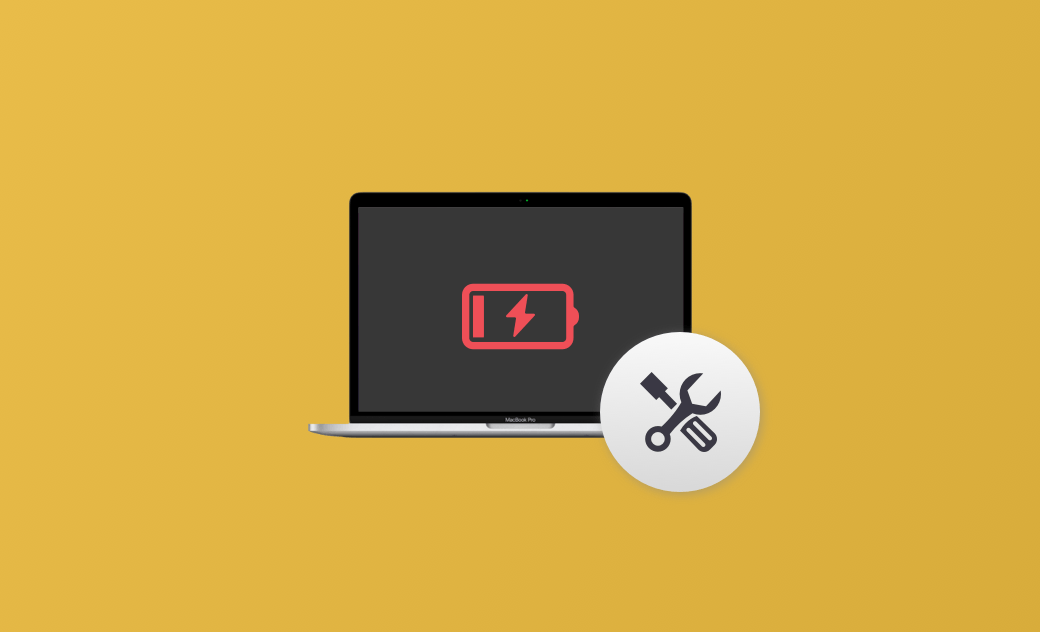La batteria del Mac non si carica: 10 soluzioni
In questo articolo, spiegheremo in dettaglio perché la batteria del tuo Mac non si carica e come risolverlo in 10 modi. Continuate a leggere per apprendere altre informazioni utili!
È fastidioso portare fuori il MacBook Air/MacBook Pro per lavoro o per svago, ma non è possibile caricarlo.
Una volta esaurita la carica del MacBook, non sarà più possibile accedervi. Avete portato con voi l'alimentatore e il cavo USB-C, ma non funzionano?
Come risolvere il problema della mancata ricarica del MacBook? In questo post scoprirete 10 soluzioni efficaci. Continuate a leggere!
Perché la batteria del tuo Mac non si carica?
Capire le cause per cui il tuo MacBook non si carica è di fondamentale importanza. Ci sono molte ragioni per cui il tuo MacBook Air/MacBook Pro non si carica. Le ragioni comuni includono:
- Il cavo di carica non è connesso o è danneggiato.
- Software che drena la batteria.
- Problema hardware.
- La porta di carica è coperta da polvere, detriti, ecc.
- Cattive condizioni di salute della batteria.
- Ambiente con surriscaldamento.
Come risolvere l'errore "La batteria del Mac non si carica"?
Verificare se il MacBook si trova nelle condizioni sopra descritte. In caso affermativo, scegliere la soluzione corrispondente in base alla causa riscontrata. Di seguito vi forniamo 10 metodi per risolvere il problema della mancata ricarica del MacBook.
1. Controlla lo stato della batteria del Mac
Eseguite le seguenti operazioni per verificare lo stato di carica della batteria del MacBook: Aprire Impostazioni di sistema>Batteria. Monitorare regolarmente lo stato di salute della batteria del MacBook per gestire al meglio lo stato di salute della batteria del MacBook.
2. Sostituzione o manutenzione della batteria
Con il passare del tempo, le batterie del MacBook possono diventare componenti soggetti a usura e diventare meno efficaci. Fare clic sull'icona della batteria nella barra dei menu. Se la batteria del MacBook è in cattive condizioni, il Menu Batteria mostrerà l'opzione Ti consigliamo di rivolgerti all'assistenza. Una volta visualizzata l'opzione Ti consigliamo di rivolgerti all'assistenza, procedere come richiesto.
3. Disattivare le funzioni dello stato della batteria
Verificare se è già stata attivata la funzione Ricarica ottimizzata della batteria. In caso affermativo, è normale che il MacBook smetta di caricarsi prima del 100% per prolungare la durata della batteria del MacBook. In questo caso, è sufficiente disattivare le funzioni di salute della batteria in Impostazioni batteria per vedere se è possibile ricaricare nuovamente il MacBook. In alternativa, è possibile fare clic su Completa carica ora nel Menu batteria.
Seguire la procedura seguente per verificare se è stata attivata la funzione Caricamento ottimizzato:
- Aprire Impostazioni di sistema>Batteria.
- Fare clic sul pulsante Info accanto alla condizione Stato batteria.
In realtà, si consiglia di tenere sempre attiva la funzione Caricamento ottimizzato per mantenere le prestazioni della batteria del MacBook migliori e ridurne l'invecchiamento.
4. Riavviare il MacBook
Spegnere e riavviare il MacBook è una delle soluzioni più semplici ai problemi occasionali del MacBook. Il mancato caricamento del MacBook può anche essere causato da un sovraccarico del Mac, come ad esempio un arresto anomalo dovuto al caricamento di troppo software, l'esaurimento della memoria del MacBook e così via.
Per risolvere questi problemi, è sufficiente riavviare il MacBook. Dopo il riavvio, si consiglia di eseguire una pulizia approfondita del MacBook. La pulizia regolare del Mac ne garantirà l'efficienza e ridurrà la frequenza degli errori.
Scegliete un detergente professionale per MacBook per eseguire una pulizia approfondita. BuhoCleaner è una buona scelta. È in grado di ripulire i file spazzatura, i file di grandi dimensioni, le foto duplicate e così via sul vostro MacBook in modo rapido ed efficace. Inoltre, consente di monitorare le prestazioni del MacBook. Esplora altre sorprendenti funzioni!
5. Controllare che la porta di ricarica non sia ricoperta da polvere e depositi
Con il tempo, la porta di ricarica può essere ricoperta da polvere, detriti e così via. Questo può anche causare problemi di mancata ricarica del MacBook. Poiché è facile da pulire, provate a pulirla immediatamente.
Scollegate i cavi e pulite la porta di ricarica dalla polvere e dai detriti. Dopo averla pulita, ricollegate i cavi per vedere se il MacBook si ricarica di nuovo. Se non funziona, passare ad altre soluzioni.
6. Controllare il cavo di ricarica
Molti utenti Apple riscontrano il problema del cavo di ricarica danneggiato o non funzionante. Il cavo di ricarica viene utilizzato molto nella vita quotidiana, quindi potrebbe usurarsi con il passare del tempo. Controllate che il cavo di ricarica non presenti piccoli fori o sfilacciamenti. In tal caso, sostituire il cavo di ricarica con un altro.
7. Fai raffreddare il tuo MacBook
Il MacBook funziona meglio a una temperatura compresa tra 50℉ e 95 ℉ (da 10℃ a 35℃). Non mettete quindi il MacBook sotto una coperta o un tappeto spesso, per evitare che l'adattatore si spenga per impedire il surriscaldamento. Spostate il MacBook in un luogo fresco e ben ventilato. Quindi provare a ricaricare il MacBook per vedere se funziona.
8. Controllare e chiudere le applicazioni che prosciugano la batteria
A volte, aprendo troppe applicazioni che prosciugano la batteria, il MacBook sembra non caricarsi. In questo caso, è sufficiente individuarle e chiuderle per far sì che il MacBook si ricarichi normalmente. Per controllare le applicazioni che consumano batteria: fare clic sull'icona della batteria nella barra dei menu>menu Batteria. Chiudete quindi le applicazioni che consumano molta energia.
9. Ripristino dell'SMC
L'SMC (System Management Controller) è utilizzato per gestire l'alimentazione del MacBook. Ripristinarlo può risolvere alcuni problemi insoliti legati all'alimentazione o alla gestione termica. Per i MacBook con processore Apple, è sufficiente riavviare il MacBook. Per i MacBook con processore Intel, consultare la tutorial dettagliato Apple.
10. Controllare se il vostro MacBook è stato richiamato
Se tutti i metodi sopra descritti non funzionano, verificate se il vostro MacBook è incluso nel 15-inch Mac Pro Battery Recall Program. In un numero limitato di MacBook Pro da 15 pollici di vecchia generazione, la batteria potrebbe surriscaldarsi e rappresentare un rischio di incendio. E sono stati venduti principalmente tra settembre 2015 e febbraio 2017. Avete acquistato il vostro MacBook in questo caso? Scoprite il numero di serie del vostro MacBook e verificate se il vostro MacBook è idoneo.
Oltre ai 10 metodi sopra menzionati, è possibile risolvere il problema della mancata ricarica del MacBook controllando la presa di corrente, aggiornando il software e il firmware, utilizzando un adattatore di corrente diverso, verificando la presenza di disturbi di linea, lasciandolo collegato per un po', eseguendo la diagnostica Apple e così via.
Vale la pena di notare che se non si utilizza il MacBook Air/MacBook Pro per molto tempo, potrebbe essere necessario caricarlo per più tempo fino a quando non vi si accede di nuovo. In questo caso, quindi, date al vostro Mac tutto il tempo necessario per tornare alla normalità.
Conclusioni
In questo articolo, vi presentiamo in dettaglio 10 soluzioni pratiche per risolvere il problema della mancata ricarica del Mac. Speriamo che almeno una di queste vi aiuti a ricaricare di nuovo il Mac normalmente!